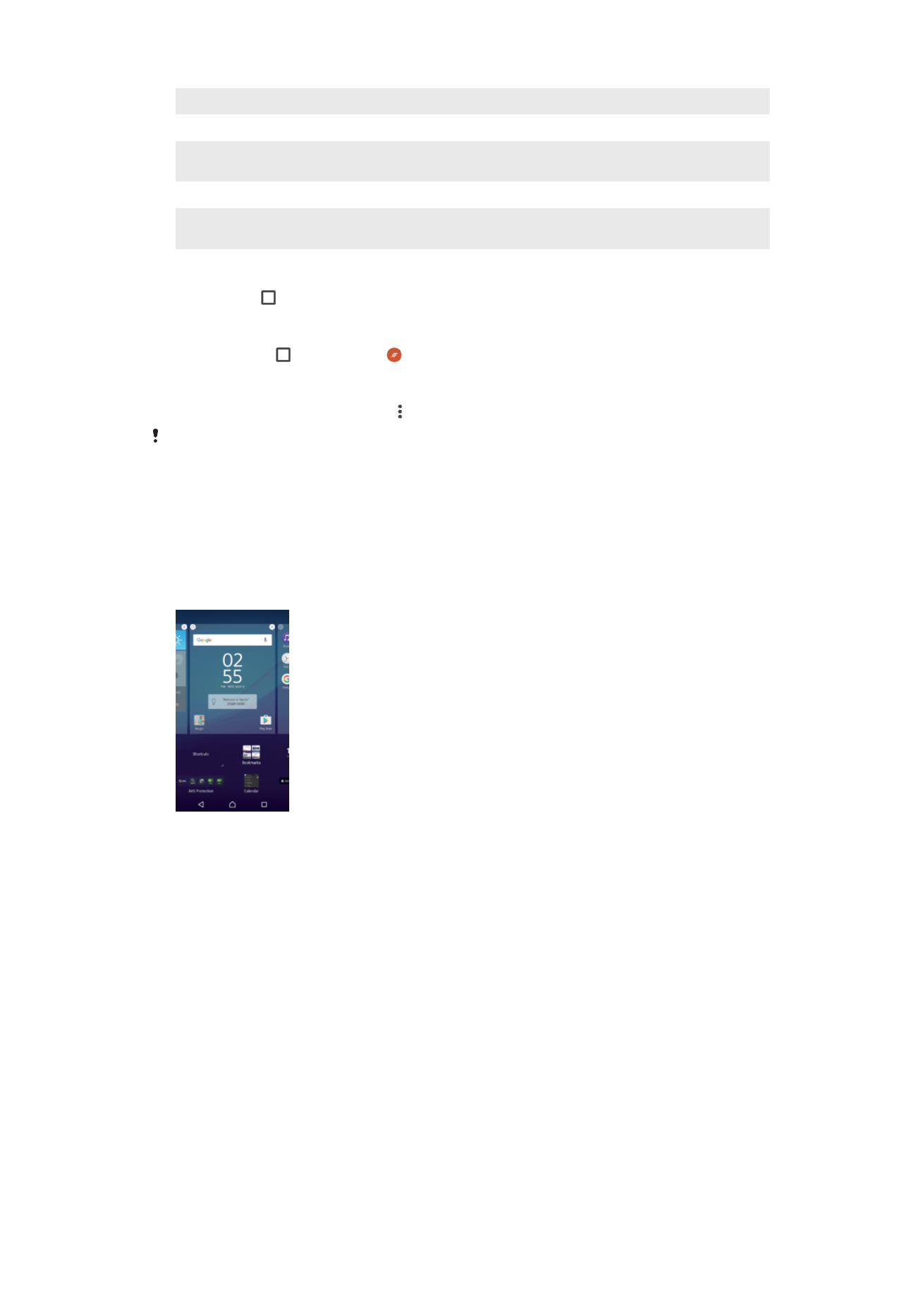
Favoritenleiste: Anwendungen oder Widgets über eine Verknüpfung öffnen
3
Taste „Kürzlich verwendete Anwendungen“: Fenster der kürzlich verwendeten Anwendungen und die
Favoritenleiste öffnen
4
Taste „Startbildschirm“: eine Anwendung beenden und zum Startbildschirm zurückkehren
5
Taste „Zurück“: zum vorherigen Bildschirm innerhalb einer Anwendung zurückkehren oder die
Anwendung schließen
So öffnen Sie das Fenster der kürzlich verwendeten Anwendungen:
•
Drücken Sie .
So schließen Sie alle kürzlich verwendeten Anwendungen:
•
Tippen Sie auf und dann auf .
So öffnen Sie ein Menü in einer Anwendung:
•
Drücken Sie in einer Anwendung .
Nicht alle Anwendungen enthalten ein Menü.
Widgets
Widgets sind kleine Anwendungen, die direkt auf dem Startbildschirm verwendet werden
können. Sie funktionieren auch als Verknüpfungen. Beispielsweise können Sie
grundlegende Informationen zum Wetter direkt über das Wetter-Widget auf Ihrem
Startbildschirm sehen. Wenn Sie auf das Widget tippen, öffnet sich die vollständige
Wetteranwendung. Weitere Widgets können Sie über Play Store™ herunterladen.
So fügen Sie dem Startbildschirm ein Widget hinzu:
1
Berühren und halten Sie einen leeren Bereich Ihres Startbildschirm gedrückt, bis
das Gerät vibriert, und tippen Sie dann auf
Widgets.
2
Tippen Sie auf das hinzuzufügende Widget.
So ändern Sie die Größe eines Widgets:
1
Berühren und halten Sie das Widget, bis dieses markiert wird. Lassen Sie das
Widget anschließend los. Wenn eine Größenänderung des Widgets
(beispielsweise des Kalender-Widgets) möglich ist, werden ein hervorgehobener
Rahmen und Punkte zum Ändern der Größe angezeigt.
2
Ziehen Sie die Punkte nach innen oder nach außen, um das Widget zu verkleinern
bzw. zu vergrößern.
3
Um die neue Größe des Widgets zu bestätigen, tippen Sie auf dem
Startbildschirm auf eine beliebige Stelle.
So verschieben Sie ein Widget:
•
Berühren und halten Sie das Widget, bis es markiert wird. Ziehen Sie es
anschließend zur neuen Position.
27
Dies ist eine Internetversion dieser Publikation. © Druckausgabe nur für den privaten Gebrauch.
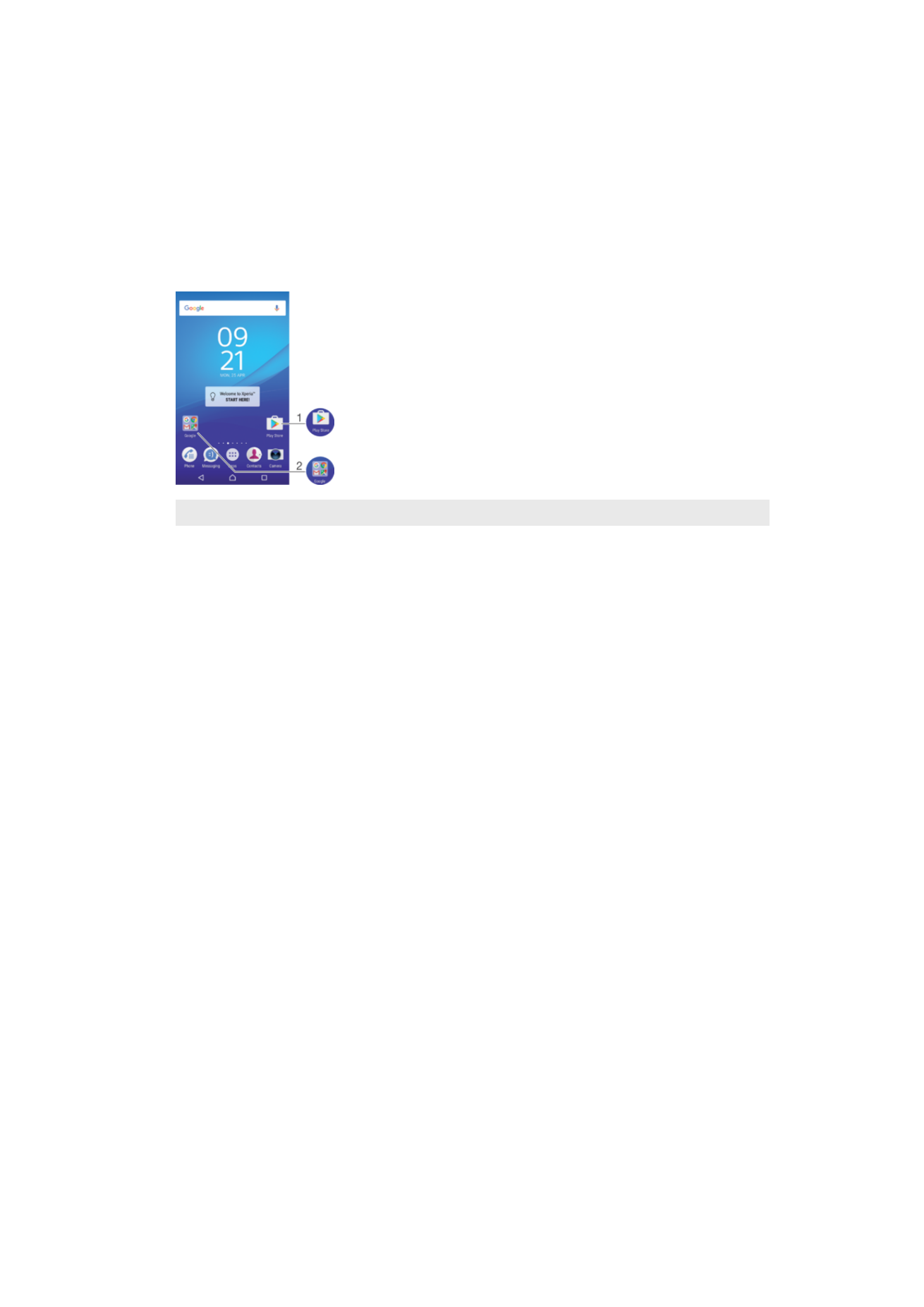
So entfernen Sie ein Widget:
•
Berühren und halten Sie das Widget, bis das Gerät vibriert. Ziehen Sie es
anschließend auf
Vom Startbildschirm entfernen.